1 interfaces utilisateur du hdx, Aperçu du lecteur à disque dur hdx – Naim Audio HDX Manuel d'utilisation
Page 4
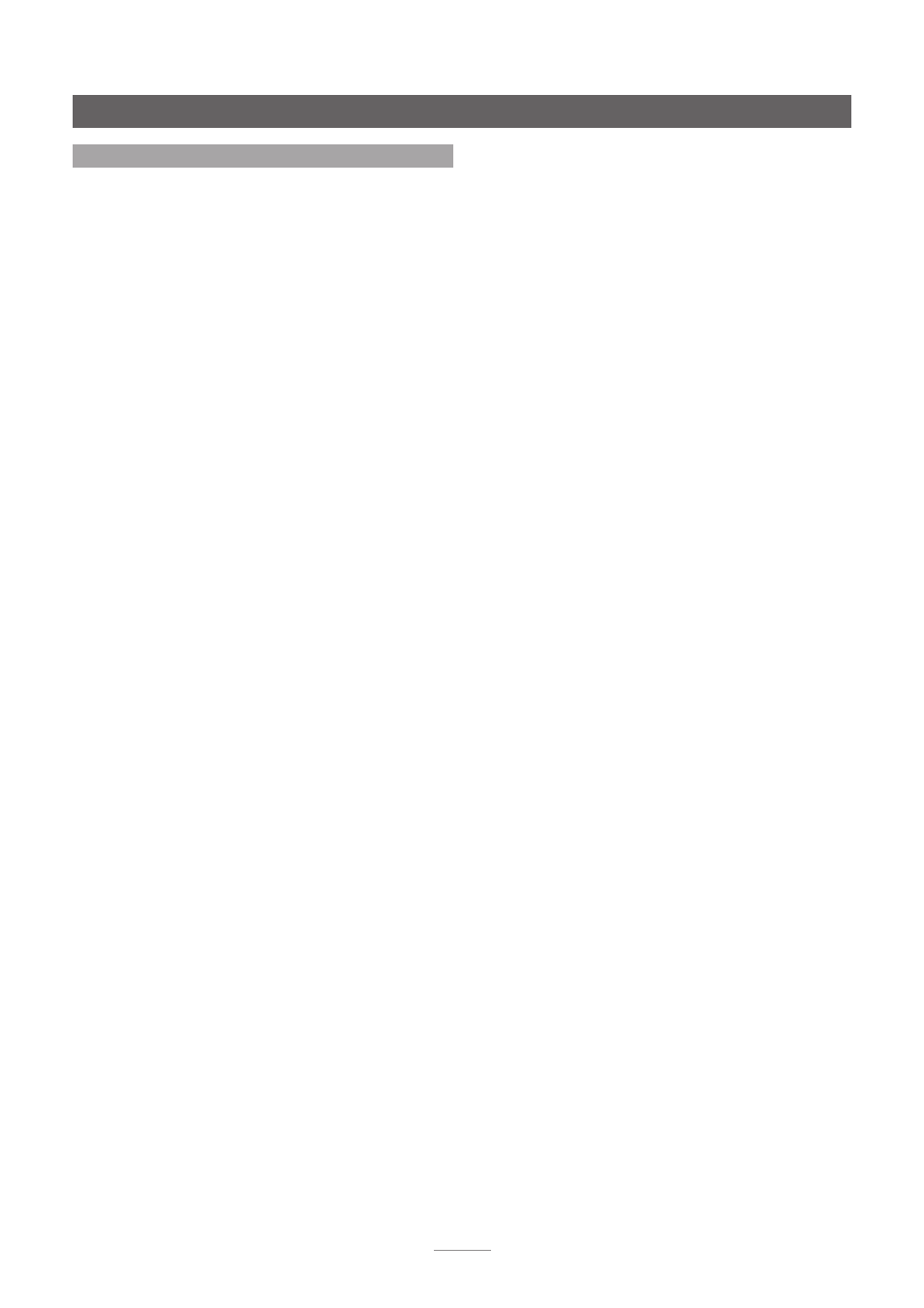
2
Aperçu du lecteur à disque dur HDX
1.1 Interfaces utilisateur du HDX
Contrairement à un équipement hi-fi conventionnel, le
HDX peut fonctionner de nombreuses manières différen-
tes en utilisant diverses interfaces utilisateur. L’interface
utilisateur que vous utilisez pour commander votre HDX
dépendra du système dans lequel il est installé et des équi-
pements annexes disponibles.
1.1.1 L’interface affichage du panneau avant
Le HDX peut être le plus facilement géré par l’interface
affichage du panneau avant en utilisant l’écran tactile ou
le boîtier de télécommande.
Note :
L’interface affichage du panneau avant peut aussi
être configurée pour commander un appareil StreamNet
connecté au réseau.
1.1.2 L’interface affichage externe
Le HDX peut être commandé via son
interface affichage
externe
en utilisant le boîtier de
télécommande fourni
(ou
un clavier et/ou une souris), en même temps qu’un autre
écran externe. L’écran peut être un moniteur ou une TV
avec entrée vidéo composite, S-vidéo ou VGA.
L’interface affichage externe est étroitement associée à
l’interface affichage du panneau avant, et elle donne
accès aux fonctions d’utilisation et de paramétrage du
HDX de la même manière.
1.1.3 L’interface écran tactile NaimNet/StreamNet
Si le HDX est installé dans un réseau domestique NaimNet,
les flux réseau audio du HDX peuvent être commandés
à partir de l’interface NaimNet/StreamNet. L’interface
NaimNet/StreamNet est accessible à partir d’un écran tac-
tile StreamNet ou d’un navigateur Web. L’interface peut
aussi commander un appareil StreamNet.
Note :
L’interface NaimNet/StreamNet n’est pas traitée
dans ce manuel.
1.1.4 L’interface navigateur Web
Si le HDX est installé dans un réseau domestique, les inter-
faces affichage externe et affichage panneau avant peu-
vent être dupliquées par un navigateur Web compatible
Flash.
Pour accéder à l’interface affichage externe à partir
d’un navigateur Web, ouvrez le navigateur Web et tapez
le “nom” unique de votre HDX dans le champ d’adresse
du navigateur. Le nom est constitué des quatre derniers
caractères de l’adresse MAC (en excluant les signes “deux
point”) imprimés sur le panneau arrière, précédé par
NSHDX). Un “nom” typique sera NSHDX89B5.
Pour accéder à l’interface affichage du panneau avant à
partir d’un navigateur Web, ajoutez le suffixe :
/index.html?movie=fp.swf au nom HDX.
Par exemple NSHDX89B5/index.html?movie=fp.swf
Note :
Selon votre navigateur, vous pourrez avoir à taper
“http://” juste avant le nom HDX.
1.1.5 Le Desktop Client (bureau client)
Si le HDX est installé dans un réseau domestique com-
prenant un ordinateur personnel utilisant Windows XP,
Windows Vista ou WIndows 7, il peut être commandé via
l’interface Desktop Client
. L’application Desktop Client
offre des fonctionnalités d’exploitation, de recherche et
de configuration exhaustives. Le Desktop Client est traité
dans un manuel séparé qui peut être téléchargé à partir
du site web de Naim Audio sur www.naimaudio.com
1.1.6 n-Serve pour Mac OS X
Si le HDX est installé dans un réseau qui inclut un ordinateur
exécutant Mac OS X Version 10.7 ou ultérieure, on peut le
faire fonctionner en utilisant l’application OS X n-Serve qui
peut être téléchargée sur Mac App Store. n-Serve pour OS
X offre des fonctionnalités d’exploitation, de recherche et
de configuration exhaustives.
1.1.7 n-Serve pour iPad, iPhone et iPod Touch
L’application n-Serve iOS, disponible sur iTunes App Store,
permet le contrôle par écran tactile et sans fil du HDX à
partir d’un iPhone, iPad ou iPod Touch.